最近有一些用户反馈Win10系统C盘出现了一点问题就是无法创建、写入、修改文件,删除等操作,无一例外都提示没有权限,那么遇到这样的问题时该如何解决呢,下面一起来看小编提供的解决方法,非常简单!
解决步骤如下:
1、首先我们右键点击“开始菜单”,点击“运行”,或者使用win+R组合键直接弹出运行,如下图所示。
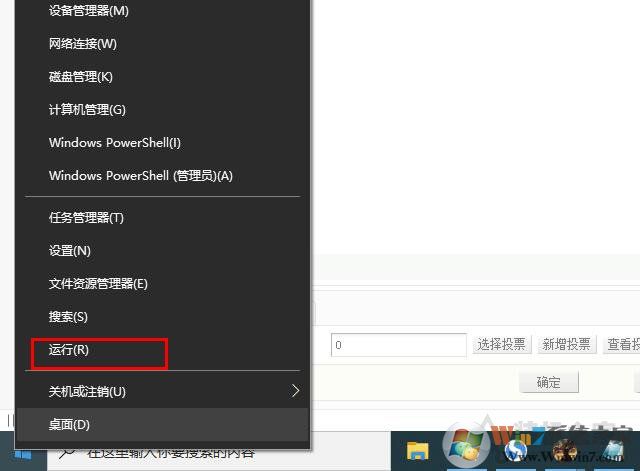
2、在运行中输入:“gpedit.msc”,即可打开本地组策略编辑器,如下图。
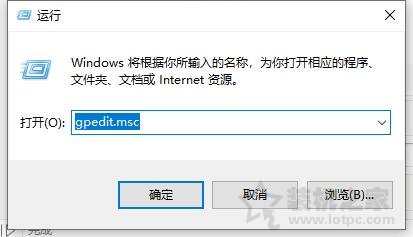
3、在本地组策略编辑器界面中,我们依次展开至“计算机配置 -> Windows设置 -> 安全设置 -> 本地策略 -> 安全选项”中,找到“用户帐户控制: 以管理员批准模式运行所有管理员”这个策略。
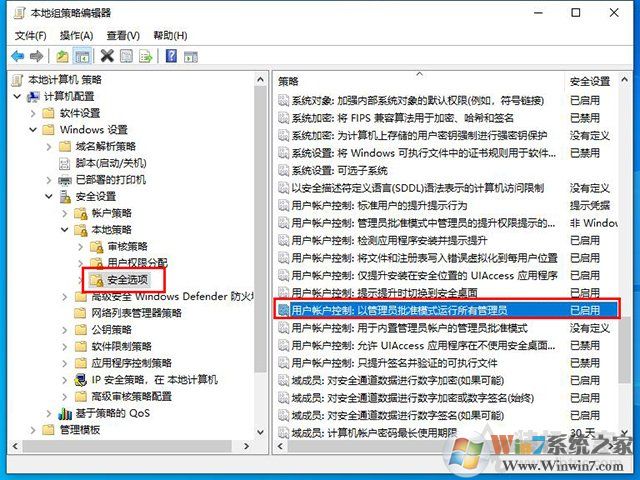
4、双击进入“用户帐户控制: 以管理员批准模式运行所有管理员”,在属性窗口中,将安全设置更改为已禁用,我们将电脑重启一下,就可以对C盘进行写入、删除、更改操作了。
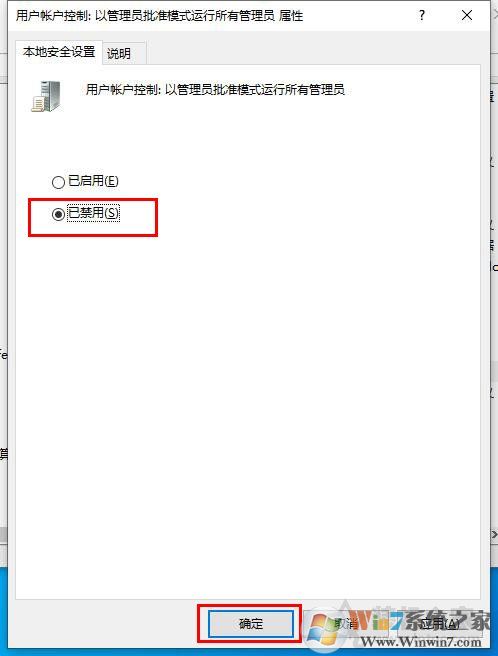
用户帐户控制: 以管理员批准模式运行所有管理员这个选项,在以前是开启了administrator内置管理员账户之后无法打开应用而开启的,现在已经不需要了!所以大家可以禁用这个选项,为你的管理员账户提升权限。